Cum să restabiliți iPad la setările din fabrică fără parolă sau iTunes
Dacă aveți probleme cu iPad-ul dvs., cel mai bunmodalitatea de rezolvare a acestora este să vă resetați iPad-ul. Este ușor să faci asta, dar dacă ai uitat parola iPad-ului tău, atunci lucrurile devin un pic dificile pentru tine. Din fericire, mai există modalități de resetare a unui iPad blocat, iar ghidul următor arată cum să resetați din fabrică iPad fără parola.
Ghidul acoperă patru moduri diferite de a reseta din fabrică iPad Pro / Air / Mini / 4/3/2/1 dacă ai uitat parola și hai să le verificăm pe toate.
- Metoda 1: Resetați din fabrică iPad fără parolă și iTunes
- Metoda 2: Resetarea fabricii iPad blocată fără parolă prin iTunes
- Metoda 3: Resetare fabrică iPad blocat cu modul de recuperare
- Metoda 4: Restaurați iPad blocat de pe iCloud fără parola
Metoda 1: Resetați din fabrică iPad fără parolă și iTunes
Problema principală a fost că ai uitat de tineparola și astfel încât să nu puteți reseta iPad-ul la setările din fabrică. Nu vă faceți griji, vă putem ajuta atât pentru a elimina parola și pentru a vă reseta iPad-ul din fabrică. Această secțiune este în acest sens - pentru a vă ajuta să resetați fabrica fără parolă.
Descărcați și lansați software-ul Tenorshare 4uKey pe computer. Conectați iPad-ul la computer cu un cablu.
- 1. Lansați-l și conectați-vă iPad-ul sau alte dispozitive iOS precum iPhone, iPad la computer prin USB.
- 2. În ecranul următor, faceți clic pe butonul Start pentru a începe procesul de eliminare a parolei pentru iPad.
- 3. Va trebui să descărcați pachetul de firmware înainte de a putea continua. Faceți clic pe butonul Descărcare pentru a-l descărca. Acest instrument pentru eliminarea parolelor iPad acceptă iOS 12 sau iOS 10/10/9/8/7.
- 4. După ce firmware-ul a fost descărcat, faceți clic pe butonul Deblocare acum pentru a începe deblocarea iPad-ului.
- 5. Așteptați câteva minute în timp ce încearcă să scoată parola de pe dispozitiv. Când s-a terminat, veți vedea că dispozitivul a fost resetat la resetările din fabrică.



În timp ce nu uităm parolele pentru preferatul nostruprodusele prea des, este bine să înveți cum să restaurați iPad fără parolă atunci când ați uitat parola de pe iPad sau există probleme grave cu dispozitivul.
Metoda 2: Resetarea fabricii iPad blocat cu iTunes
Dacă v-ați conectat iPad-ul la aplicația iTunespe computer și dispozitivul dvs. găsește computerul dvs. de încredere, puteți utiliza iTunes pentru a reseta codul de acces iPad în iTunes. Următorul arată cum se face acest lucru:
Conectați-vă iPad-ul la computer folosind un cablu compatibil și lansați aplicația iTunes pe computer.
Când aplicația se lansează, faceți clic pe opțiunea Rezumat din panoul din stânga, apoi faceți clic pe Restaurați iPad în panoul din dreapta.

Așteptați restaurarea iPad-ului. Când s-a terminat, veți vedea că dispozitivul dvs. este din nou la setările din fabrică, astfel încât să puteți intra în dispozitiv fără parolă.
Metoda 3: Resetare fabrică iPad blocat cu modul de recuperare
Dacă metoda de mai sus nu a funcționat din anumite motive, puteți încerca să utilizați modul de recuperare pentru a vă reseta iPad-ul. Acesta este, de asemenea, un mod ușor de a reseta dispozitivul și de a vedea cum se poate face:
Deschideți aplicația iTunes pe computer și conectați un capăt al cablului iPad la computer.
Țineți apăsat butonul Acasă de pe iPad și conectați celălalt capăt al cablului la iPad. Veți vedea un logo iTunes pe ecranul iPad-ului dvs.
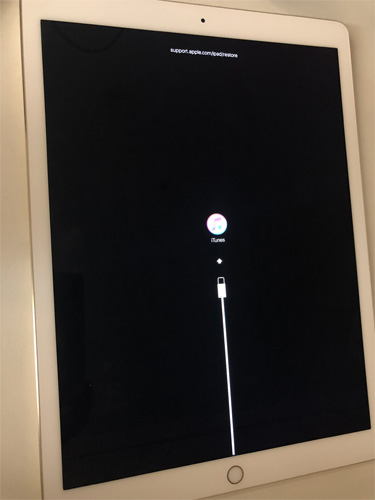
iTunes vă va recunoaște iPad-ul și vă va afișa o solicitare așa cum se arată în imaginea de mai jos. Faceți clic pe butonul Restaurare din prompt și vă va reseta iPad-ul.
IPad-ul dvs. ar trebui să fie acum resetat la setările din fabrică și îl puteți verifica singur când se face restaurarea.
Metoda 4: Restaurați iPad blocat de pe iCloud fără parola
Dacă aveți activat Find My iPad pentru dispozitivul dvs.,puteți utiliza iCloud pentru a restaura iPad. Metoda nu necesită chiar să vă atingeți iPad-ul pentru a face sarcina, deoarece folosește funcția de ștergere de la distanță pentru a vă ajuta să îndepliniți sarcina.
Accesați site-ul iCloud folosind un browser de pe computer și conectați-vă folosind datele de autentificare. Odată conectat, faceți clic pe opțiunea care scrie Căutare iPhone.
În ecranul următor, faceți clic pe Toate dispozitivele din partea de sus și selectați iPad-ul din listă.

După ce ați ales iPad-ul dvs., veți vedea câteva acțiuni pe care le puteți efectua pe iPad. Selectați cea care spune Șterge iPad făcând clic pe ea.

Va începe să vă ștergeți iPad-ul și când va fi finalizat, iPad-ul dvs. ar trebui să fie resetat la setările din fabrică.
Linia de fund
Iată, așadar, mai multe modalități de remediere atunci când ai uitat parola de pe iPad. Tenorshare 4uKey este cel mai recomandat pentru rata de succes de 100% și pentru interfața ușor de utilizat.







![[4 moduri] Cum să resetați din fabrică iPad fără parolă iCloud](/images/ipad/4-ways-how-to-factory-reset-ipad-without-icloud-password.jpg)

